| 일 | 월 | 화 | 수 | 목 | 금 | 토 |
|---|---|---|---|---|---|---|
| 1 | 2 | 3 | ||||
| 4 | 5 | 6 | 7 | 8 | 9 | 10 |
| 11 | 12 | 13 | 14 | 15 | 16 | 17 |
| 18 | 19 | 20 | 21 | 22 | 23 | 24 |
| 25 | 26 | 27 | 28 | 29 | 30 | 31 |
- 객체지향
- 블록 스코프
- 한글잘림
- 배열 분해 할당
- 자바스크립트 객체
- python GUI 사용하기
- 자바스크립트
- 한글입력 씹힘
- 자바스크립트 class
- max apache
- 제이쿼리연결
- 비주얼스튜디오 코드
- jquery 사용하기
- 기획자랑 사이좋게 지내고 싶다
- 한글입력 잘림
- 생활코딩
- python tkinter 인터페이스
- 한글입력 오류
- 닐 스미스 지음
- 자바스크립트 객체 만들기
- 자바스크립트 배열 할당
- 황반석 옮김
- SwiftUI 기반의 iOS 프로그래밍
- max MySQL
- 맥 mysql
- 맥 아파치
- 제이펍 출판
- 객체
- 핵심만 골라 배우는 SwiftUI 기반의 iOS 프로그래밍
- 한글입력 안됨
- Today
- Total
| 일 | 월 | 화 | 수 | 목 | 금 | 토 |
|---|---|---|---|---|---|---|
| 1 | 2 | 3 | ||||
| 4 | 5 | 6 | 7 | 8 | 9 | 10 |
| 11 | 12 | 13 | 14 | 15 | 16 | 17 |
| 18 | 19 | 20 | 21 | 22 | 23 | 24 |
| 25 | 26 | 27 | 28 | 29 | 30 | 31 |
- 객체지향
- 블록 스코프
- 한글잘림
- 배열 분해 할당
- 자바스크립트 객체
- python GUI 사용하기
- 자바스크립트
- 한글입력 씹힘
- 자바스크립트 class
- max apache
- 제이쿼리연결
- 비주얼스튜디오 코드
- jquery 사용하기
- 기획자랑 사이좋게 지내고 싶다
- 한글입력 잘림
- 생활코딩
- python tkinter 인터페이스
- 한글입력 오류
- 닐 스미스 지음
- 자바스크립트 객체 만들기
- 자바스크립트 배열 할당
- 황반석 옮김
- SwiftUI 기반의 iOS 프로그래밍
- max MySQL
- 맥 mysql
- 맥 아파치
- 제이펍 출판
- 객체
- 핵심만 골라 배우는 SwiftUI 기반의 iOS 프로그래밍
- 한글입력 안됨
- Today
- Total
java,javascript,android,php,sql,공부용,메모용
안드로이드 스튜디오 깃허브 연결하기 / GitHub 다운로드 본문
안드로이드 스튜디오를 이용해서 앱 공부를 하는데 이걸 포스팅으로만 남겨두기 아깝다는 생각을 했다
깃허브로 내가 어떤 걸 작성했고 수정했고 어느 부분에서 실행이 안돼서 고쳤는지 볼 수 있게
깃허브를 연동해야겠다는 생각을 했고 하려고 하니 깃허브를 다운해야 할 거 같다.
깃허브는 학원에서 스프링에 연동해서 사용해본 적이 있는데 풀 푸시풀 푸시 푸시 전에 팀원에게 이야기하고 하기
이런 거만 기억하지 자세히 연결하고 연동하는 방법을 기억하거나 그러진 않는다...
버전 관리 잘해야 하고 안 맞는 거 고쳐서 올려야 하는 거 작동 확인 잘하고 백업 잘하고 푸시받고 해야 된다는 거....
안 그러면 다 엉켜서 난리 난다는 것만 기억한다 (꽤나 고생했다)
1. 깃허브에 회원가입 github.com/
GitHub: Where the world builds software
GitHub is where over 56 million developers shape the future of software, together. Contribute to the open source community, manage your Git repositories, review code like a pro, track bugs and feat...
github.com
2. 깃허브 다운로드
https://git-scm.com/downloads GitHub 다운로드 링크다
Git - Downloads
Downloads macOS Windows Linux/Unix Older releases are available and the Git source repository is on GitHub. GUI Clients Git comes with built-in GUI tools (git-gui, gitk), but there are several third-party tools for users looking for a platform-specific exp
git-scm.com

난 Windows 니까 윈도우로 다운로드 눌렀다.
3. 설치
 |
 |
on the desktop 체크했다
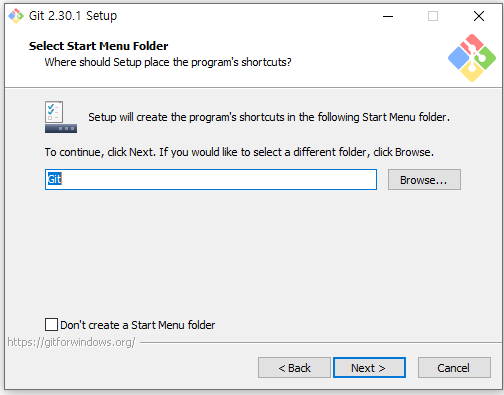 |
 |
- 시작 메뉴 폴더 이름 선택
- 기본 편집기를 선택하는 건데 Vim은 Git의 윈도우 기본 편집기라고 한다. 최신 편집기로 전환하는 것을 추천하는 거 같다.
- 두 번째 노트에 core.editor 옵션이 설정되지 않고 EDitor 환경변수로 돌아간다고 하는데 뭐라는 건지 모르겠다 ㅠ
 |
 |
- notepad++를 많이 쓰니까 이걸로 해보려고 선택해봤다 (이거 인기 많다고 한다) 다들 많이 쓰니까..
- visual studio를 설치해놔서 비주얼 스튜디오도 잡히나 보다 C++, C#, Java, Python, PHP, . net, Unity 이런 거 지원해서 좋다 구함
나는 비주얼 스튜디오로 설치할 거다 마지막 꺼로 선택~
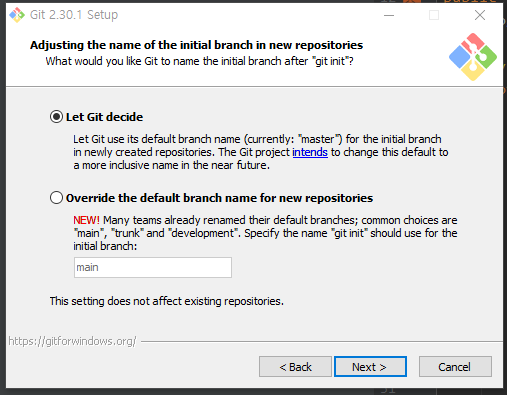 |
 |
- 처음 꺼
- 명령 프롬프토랑 타 소프트웨어에서 사용한다 체크
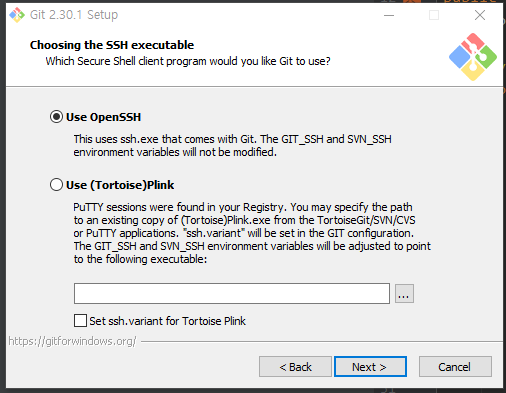 |
 |
- 환경변수 이야기다 어디다 쓰는지 아직 모르니까 디폴트 값 선택
- https / htps 연결에 사용할 SSL / TLS 라이브러리 선택하라는데 어디다 쓰는지 아직.. 모르겠.. 디폴트 값 선택
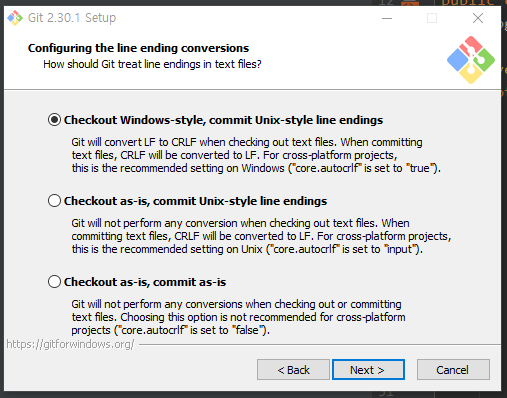 |
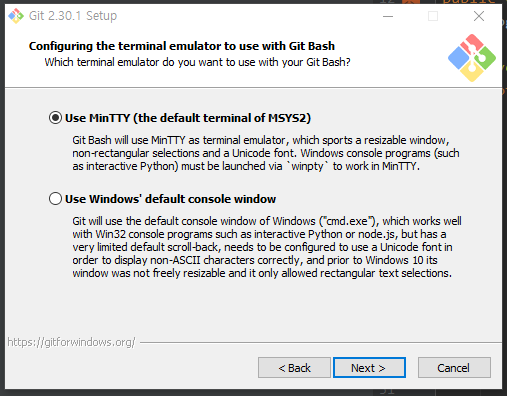 |
- 윈도우에서는 첫 번째를 쓰는 게 좋다 구한다 처음 꺼 선택
- 콘솔 창 선택 아직 콘솔 창을 깃허브에서 어떻게 쓰는지 모르니까 디폴트 값 선택
 |
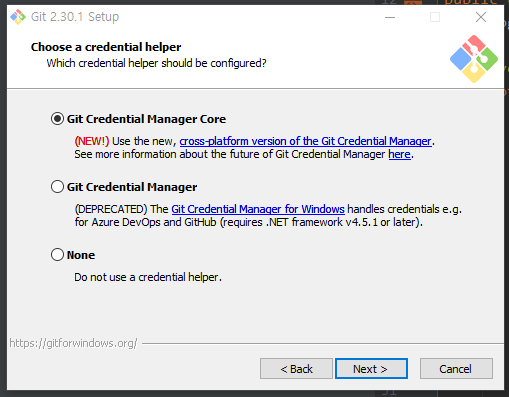 |
 |
 |
깃허브 프로그램 설치 프로그램에 어떤 게 추가되었는지 알려주는 버전 정보(릴리스)를 키는 체크박스와
깃 실행 체크박스가 나오고 설치는 완료
(이렇게 설치 프로그램 뭐 체크해야 하는지 알려주는 블로그나 사이트가 없어서 2.30.1 지금 버전으로 작성했다)
파파고의 도움받아서 썼다
h4ppyy.tistory.com/37 여기 글도 봤음
horae.tistory.com/entry/안드로이드-스튜디오-GitHub-연동과-add-commit-push-개념
여기도 확인함
설치 후에 명령 프롬프트 윈도키+r 누르고 cmd 치고
"git"이라고 치고 확인하면

이런 뭔가 긴 게 나오면 설치가 되었다는 거라고 한다.
onlyfor-me-blog.tistory.com/106?category=808872 이 블로그에서는
git config --global user.name"이름"
git config --global user.email "이메일"
이렇게 작성하고 엔터 치라고 하는데 user 이름과 이메일까지 설정해두지 않아도
다른 프로그램 (스프링이나 안드로이드 스튜디오) 하면 상관이 없지 않을까?
일단 메모해두고 확인해보기로 한다
안드로이드 스튜디오에서 연결하기
onlyfor-me-blog.tistory.com/106?category=808872 이 블로그의 내용이 좋아서 그대로 작성한다
1. 프로젝트에 빌드된 거 제거하는 거 Build -> Clean Project

2. 코드에 사용 중인 API 키가 있다면 다른 문자열로 바꿔줌
3. VCS -> Import Version Control -> Share Project on Github
이걸 선택하면 로그인하라고 한다
4. 깃허브 다운로드가 안되어있으면 다운로드하라고 한다

다운로드 후 Configure 눌러서
5. Git 프로그램 연결
file - settings - Git에서 GitHub 프로그램 다운로드 확인, git 다운로드한 거 설정하기
Path to Git executable : ----> 폴더 눌러서 -----> 깃 설치한 곳 파일 Git/bin/git.exe 선택

6. 로그인을 해본다
(나는 Git 선택 안 하고 로그인했었고 404 오류 떴고 로그인이 안 되는 현상이 생김 토큰 생성해서 연결로 해결)
Configure 가면 왼쪽에 git부터 나오는데 아래 github 눌러서 add account 눌러서 로그인한다
근데 로그인이 안된다 저장소 repository가 없어서 그런 건가? 싶어서 일단 저장소를 만든다
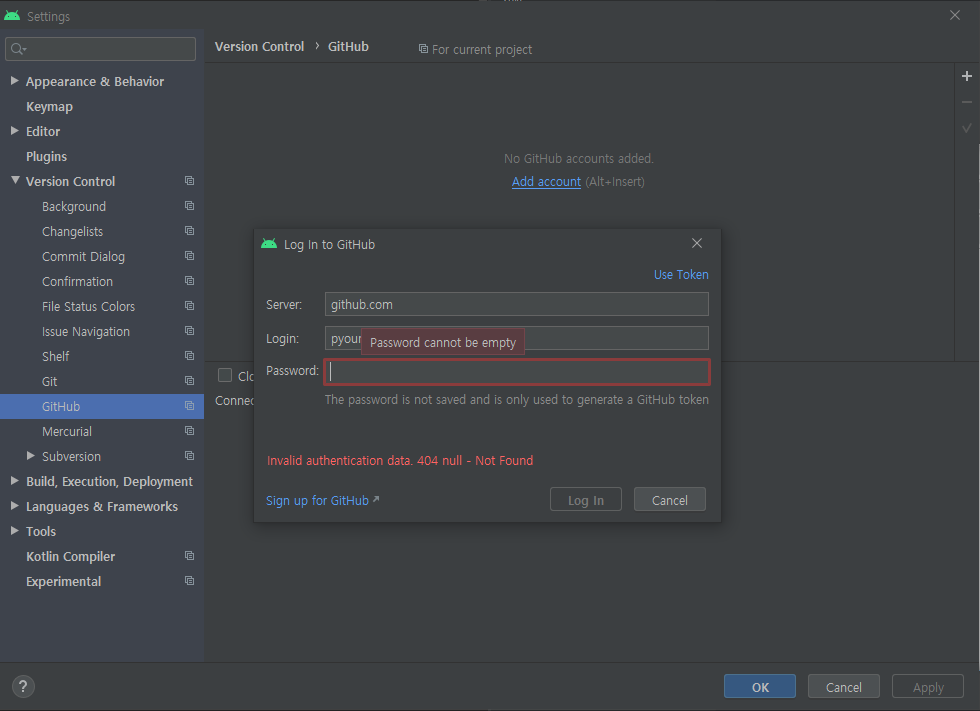
7. 깃허브 저장소 만들기 Create a new repository
(저장소는 깃허브 공유하기 할 때 지정하는 게 있어서 안 만들어도 된다.)

처음 가입했으면 저장소가 없는 게 당연하다
coding-factory.tistory.com/244
블로그 글 확인해봤다

Repository name 저장소 주소 이름 쓰고 아래 설명은 생략해두된다
8. 토큰 만들기 깃허브 홈페이지에서 설정하기
근데 이렇게 해도 404 오류가 난다 검색을 해보니 토큰을 만들어주라고 한다
 |
 |
토큰 만들기

Developer settings 클릭

personal access tokens --> Generate new token 클릭 -> 비밀번호 입력하고

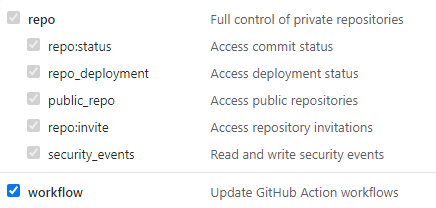 |
 |
이렇게 선택하고 만든다

토큰 복사

아까 여기에 만든 토큰 붙여 넣기
토큰 해보기 전에 뭐가 문제인지 몰라서 리파지토리도 만들고 안드로이드 스튜디오도 종료하고
cmd에 이름이랑 이메일도 설정해보고 (설정하고 안돼서 다시 빈칸으로 지움) 아래는 그 내용
안 봐도 됨
3. 안드로이드 스튜디오 종료
4. cmd에
git config --global user.name"이름"
git config --global user.email "이메일"
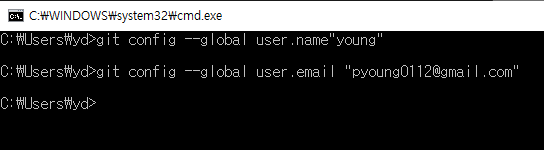
5. 깃허브 계정 입력 (아이디 이메일)
9. 저장소(리파지토리) 이름 저장소 설명 Share 클릭
- Repository name은 저장소 이름인데 원하는 이름을 쓴다.
- Description은 저장소에 대한 설명인데 안 써도 된다. 다 썼다면 Share 버튼 클릭.
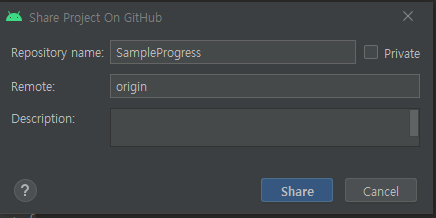
10. 이후 업로드될 파일 목록이 보이는데 이 중. idea만 체크 해제하고
밑의 Commit Message에 메모 내용 적음, 이후 파란색 Add 버튼 클릭


. idea에 추가 파일이 있다고 하면 Cancel 클릭.
Do you want to add the following file to Git? C:\Users~~~ If you choose Cancel, you can still add it later manually~~~ ....라고 나온다고 함
11. 알림 메시지로 깃허브에 올라 갔다 고함 (Successfully shared project on GitHub: SampleProgress)
12. 누르면 링크로 연결돼서 확인 가능함

커밋 풀 푸시 / 변경사항 다운로드하고 등록하고
1. 커밋
커밋 확인을 위해 주석 추가

2. VSC > Commit


스프링과는 다르지만 커밋 메시지가 있다
프로젝트 진행할 때 누가 커밋했는지를 몰라서 팀 내에서 이름-주석 메모를 하기로 했었다

그러고 나서 Commit 버튼이 아니라 화살표를 누른다

Commit and Push 눌러야 한다 커밋만 누르면 커밋만 되고 Push가 안됨
버튼을 눌렀더니 Git User Name이랑 E-mail이 없다고 한다. 이름이랑 이메일 적어주자

잠깐 안드로이드 스튜디오를 닫고 윈도+r을 눌러서 cmd 명령 프롬프토를 연다
명령 프롬프토에 이름이랑 이메일을 쓰지 않아서 이렇게 된 거 같다..
어디에 필요한지 몰라서 안 했던
cmd에 작성
git config --global user.name "이름"
git config --global user.email "이메일"
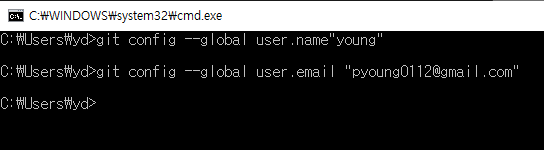

등록된 거 잘 확인하기
3. Push

이후에 커밋 푸시도 이렇게 하면 된다
풀 푸시는 언젠간 다시 이야기하겠다..
같이 작업하는 사람이 없으니까!
'Git' 카테고리의 다른 글
| 안드로이드 스튜디오 깃허브 연결하기 / GitHub 에서 수정한거 안드로이드 스튜디오에 적용하 (0) | 2021.02.27 |
|---|

